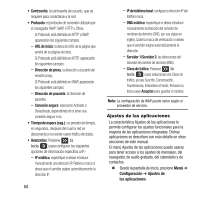Samsung SGH-A157 User Manual Ver.lc4_f5 (Spanish(north America)) - Page 76
Gestión de memoria, Guardar los contactos nuevos en
 |
View all Samsung SGH-A157 manuals
Add to My Manuals
Save this manual to your list of manuals |
Page 76 highlights
2. Presione cualquiera de las opciones siguientes para activar una función: • Mi tarjeta de visita: cree y adjunte una tarjeta de presentación virtual como un anexo a mensajes salientes. Para obtener más información, consulte "Creación y envío de mensajes multimedia nuevos" en la página 38. • Guardar los contactos nuevos en: el destino para nuevas entradas de contactos (Memoria del teléfono, Tarjeta SIM o Preguntar siempre). • Ver contactos desde: para filtrar la pantalla de entradas actuales en la agenda. Las opciones incluyen: Todo, Memoria del teléfono o Memoria SIM. • Número propio: vea el número asignado al teléfono y cualquier otro número que elija ingresar en los campos vacíos. • Contactos de números de marcación fija: asigna los números telefónicos como entradas de números de marcación fija. Para obtener más información, consulte "Modo de marcación fija (FDN)" en la página 49. • Espacio usado: muestra la distribución de almacenamiento de memoria (usada y restante) dentro del Teléfono, USIM, N.° 1 adicional, N.° 2 adicional, Mensaje de correo y contactos FDN. Gestión de memoria Puede verificar fácilmente la cantidad de memoria utilizada para almacenar datos, como mensajes, multimedia, datos de calendario o entradas de contactos. También puede borrar cualquier información seleccionada del teléfono. 1. Desde la pantalla de inicio, seleccione Menú ➔ Configuración ➔ Gestión de memoria. 2. Seleccione una de las opciones siguientes: • Borrar memoria • Espacio usado Borrar memoria Desde este menú puede borrar la memoria para Mensajes, Mis cosas, Calendario, Tareas, Memorándum, Contactos y Todas las licencias. Puede seleccionar Todo para borrar todo en la lista. Nota: Para eliminar por completo cualquier información personal almacenada en el dispositivo, consulte "Precauciones al transferir y eliminar datos" en la página 120. 1. Desde la pantalla de inicio, seleccione Menú ➔ Configuración ➔ Gestión de memoria ➔ Borrar memoria. 72